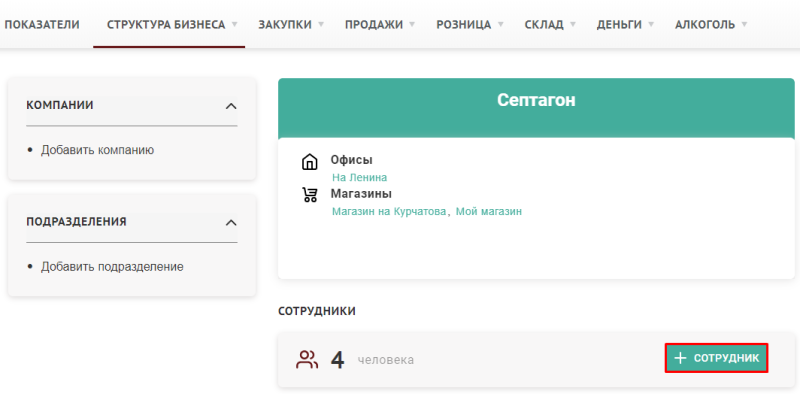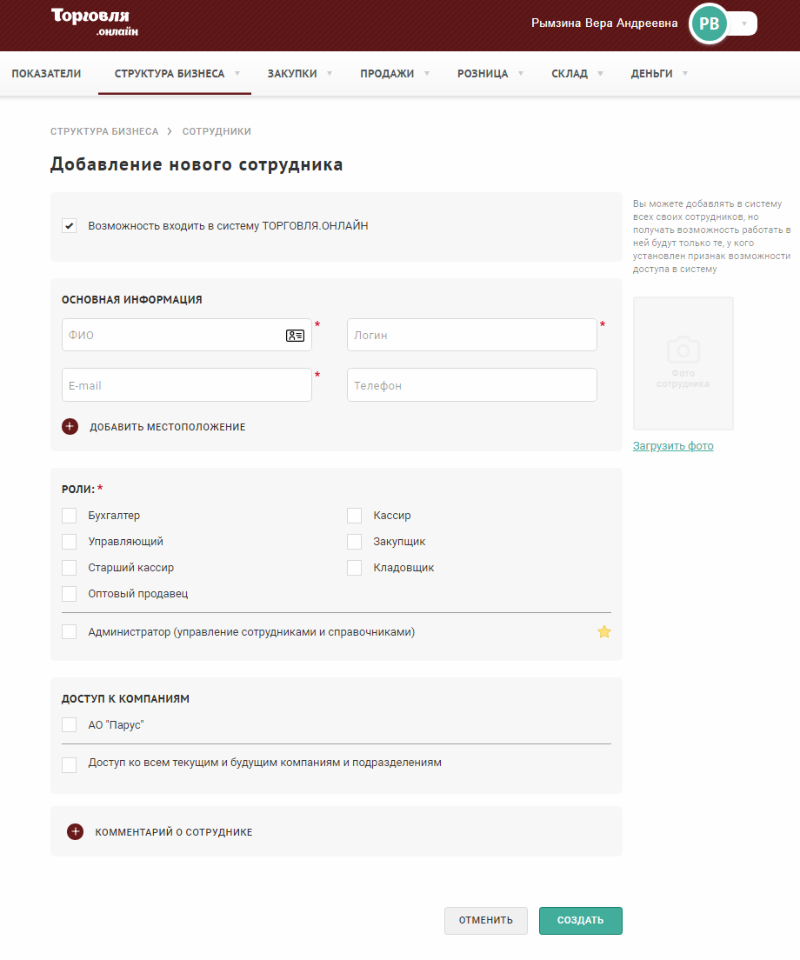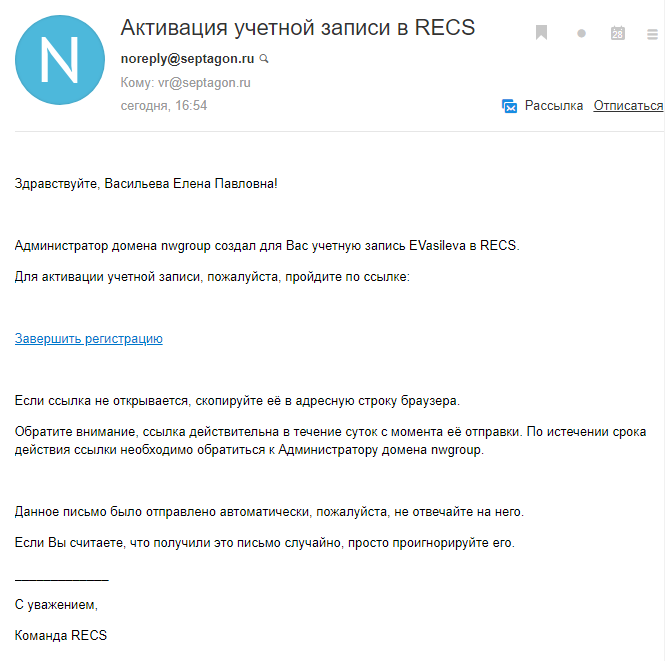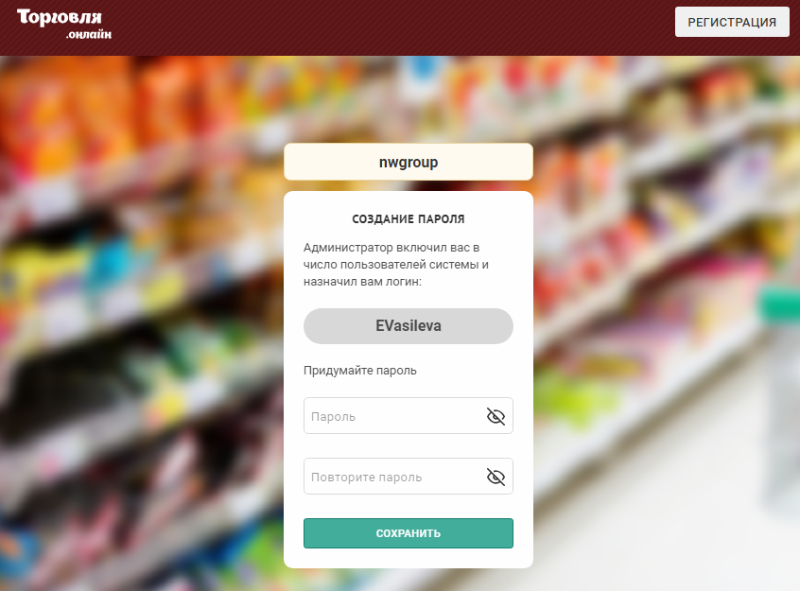Полноценная регистрация пользователя — различия между версиями
Duckmila (обсуждение | вклад) |
Duckmila (обсуждение | вклад) |
||
| Строка 5: | Строка 5: | ||
== Создание сотрудника == | == Создание сотрудника == | ||
| − | 1. | + | 1. Перейдите в раздел "'''Структура бизнеса'''" и нажмите кнопку "'''+ Сотрудник'''". |
| − | [[Файл: | + | [[Файл:user_add_click.png|обрамить|без|Добавление сотрудника из раздела "Структура бизнеса"]] |
2. Откроется форма добавления нового сотрудника. | 2. Откроется форма добавления нового сотрудника. | ||
[[Файл:Sc26.png|обрамить|без|Форма добавления нового сотрудника]] | [[Файл:Sc26.png|обрамить|без|Форма добавления нового сотрудника]] | ||
Версия 10:21, 7 сентября 2020
В системе разрешено создание неограниченного количества сотрудников.
Создание сотрудника
1. Перейдите в раздел "Структура бизнеса" и нажмите кнопку "+ Сотрудник".
2. Откроется форма добавления нового сотрудника.
Заполните следующие обязательные поля:
- ФИО
- Логин
- Выберите одну или несколько ролей для пользователя
- Выберите компании, к документам которых пользователь будет иметь доступ
- Выберите подразделения, к документам которых пользователь будет иметь доступ
Для роли "Администратор" не нужно указывать доступ к компании и подразделениям. Пользователю с ролью "Администратор" не предоставляется доступ к документам компании и подразделений.
Для ролей "Кассир" и "Старший кассир" в блоке с указанием доступа к подразделениям дополнительно (рядом с названием подразделения) необходимо установить доступ к кассам. Для одного пользователя можно указать несколько ролей.
3. После заполнения обязательных полей необходимо нажать кнопку "Создать".
На указанный при создании сотрудника E-mail будет отправлено письмо от noreply@septagon.ru с ссылкой для завершения регистрации.
Зарегистрированный пользователь должен перейти по ссылке из письма и придумать себе пароль для входа в систему.
4. После того, как поля "Пароль" и "Повторите пароль" будут заполнены необходимо нажать кнопку "Сохранить". После создания пароля пользователь будет перенаправлен на главную страницу раздела "Структура бизнеса". Ему будут доступны только те разделы, данные и функционал, которые предусмотрены его ролью.